Cara pasang ssl di wordpress – tahapan selanjutnya setelah anda membeli ssl adalah melakukan aktivasi ssl tersebut. cara aktivasinya cukup mudah dan hanya memerlukan waktu beberapa menit aja. oh iya mungkin tidak perlu di jelaskan ya apa itu ssl ? pastinya anda sudah tau fungsi dan kegunaanya.
maka artikel ini akan langsung membahas langkah-langkah pemasangan ssl aja , pastikan juga anda sudah memiliki hosting yang siap untuk di install ssl ini. di hosting tersebut anda akan menggenerate kode CSR yang kemudian koda tersebut akan di gunakan untuk aktivasi ssl.
1. Langkah-langkah aktivasi ssl
di sini saya sudah membeli ssl Comodo dari namecheap seharga $1.99 untuk satu tahun (harga tersebut merupakan harga promo ) dan untuk tahun berikutnya sekitar $9 pertahun. ya harga pasaranya memang segitu untuk PositiveSSL comodo.
- Login ke dashboard anda, kemudian pilih menu SSL Certificates
- jika anda memiliki lebih dari 1 ssl maka silahkan pilih ssl mana yang akan di aktivkan terlebih dahulu , dengan cara klik ACTIVATE pada ssl yang anda pilih
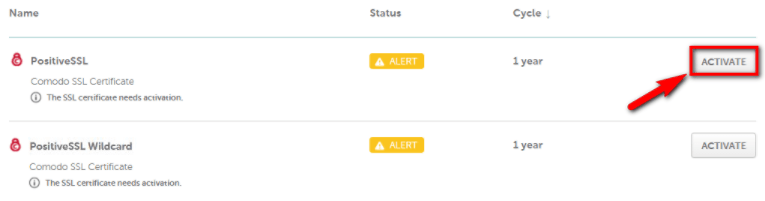
- Generate dulu kode CSR dari cpanel anda, yang nantinya kode Certificate Signing Requests (CSR) tersebut akan kita pastekan di langkah berikutnya.
untuk mengambil kode CSR tersebut caranya cukup login ke cpanel anda , kemudian pilih SSL/TLS dan kemudian klik Generate, view, or delete SSL certificate signing requests.
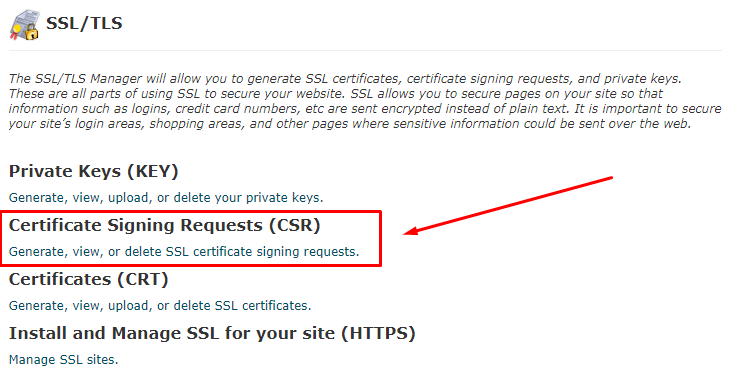
- masukan informasi yang di perlukan seperti nama domain yang akan di install ssl, kota anda , negera dll. kemudian klik generate
Catatan : jangan lupa menyertakan www jika anda ingin menginstall situs anda dengan www
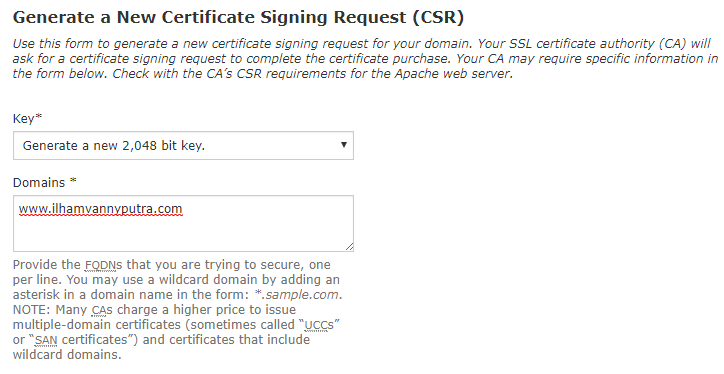
hasil generate

- Kemudian hasil Generate ssl tersebut di pastekan (tempel) di dashboard namecheap
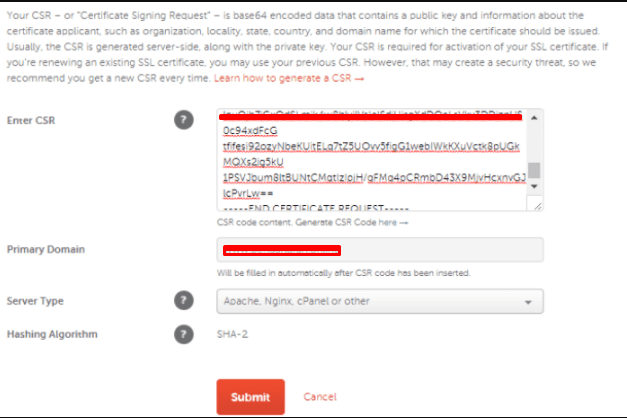
kemudian secara otomatis akan muncul primay domain, lalu anda pilih jenis web server yang anda gunakan, jika menggunakan cpanel . maka anda dapat memilih Apache, nginx, cpanel ot other.
lalu klik SUBMIT
sebelum melanjutkan pastikan informasi yang di sampaikan dalam kode CSR benar. - Metode verifikasi yang akan di gunakan. saya sarankan untuk memilih email.
jika HTTP-based maka anda akan di suruh untuk mengupload sebuah file ke cpanel anda yang berguna untuk memverifikasi (seperti verifikasi webmaster) file tersebut harus di upload di http://domain.com/.well-known/pki- validasi / file.tx
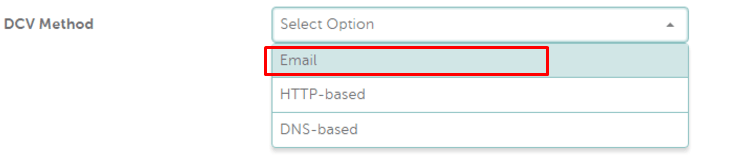
bagi anda yang menggunakan whois guard maka anda dapat memilih email yang berakhiran [email protected], kode aktivasi ssl akan di kirim di email yang anda gunakan untuk mendaftar domain tersebut. jd email [email protected] akan meneruskan kode validasi ke email anda yang sebenarnya. - masukan informasi kontak, untuk yang optional tidak wajib untuk di isi. kemudian klik NEXT
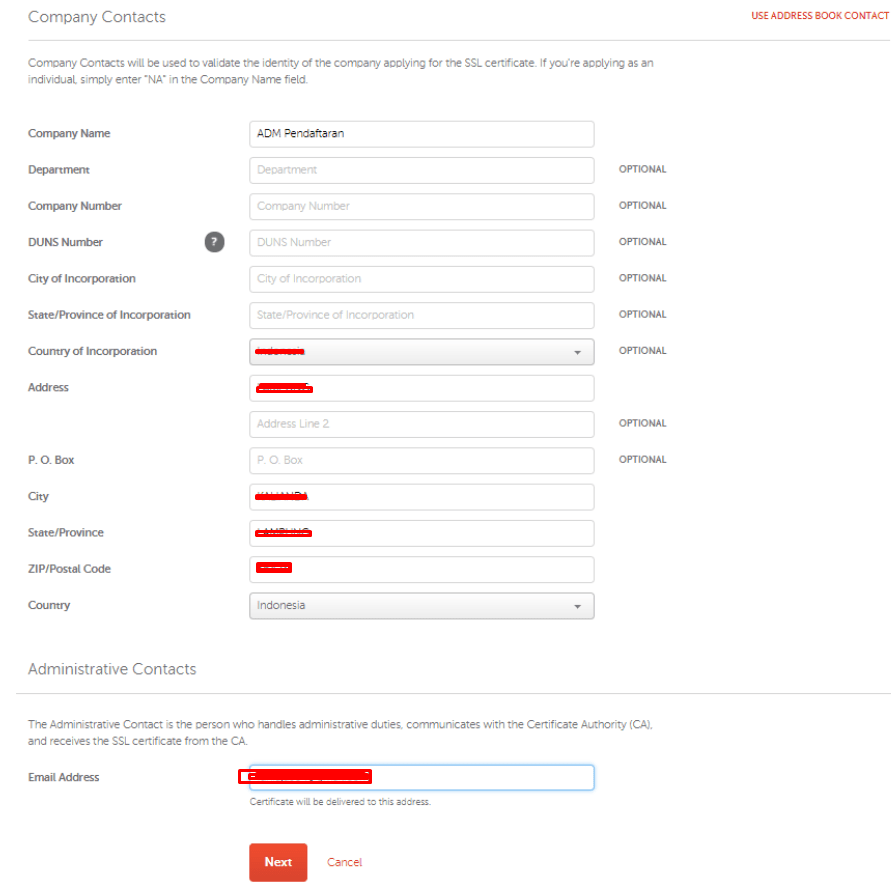
- Domain to validate – klik konfir
maka anda akan di arahkan ke halaman managemen sertifikat, di situ anda akan melihat ID pesana dan rincian sertifikat lainya. - kemudian anda akan mendpatkan email untuk memvalidasi ssl, jika belum maka anda dapat mengklik resend Email
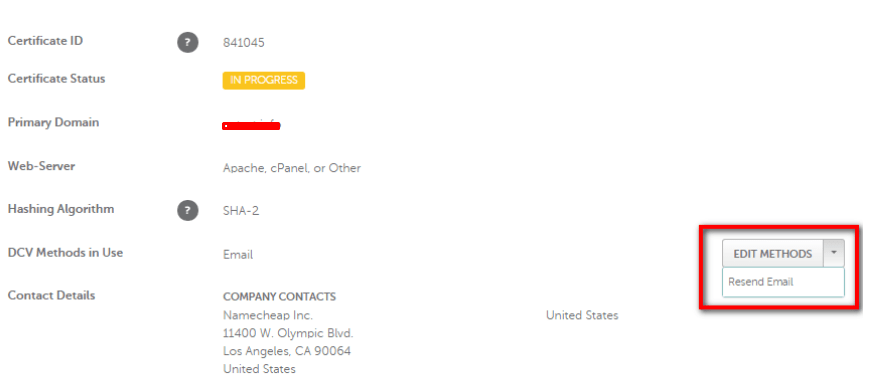
- Isi email validasi
Klik here kemudian copy paste validation kode ke form yang sudah di sediakan.
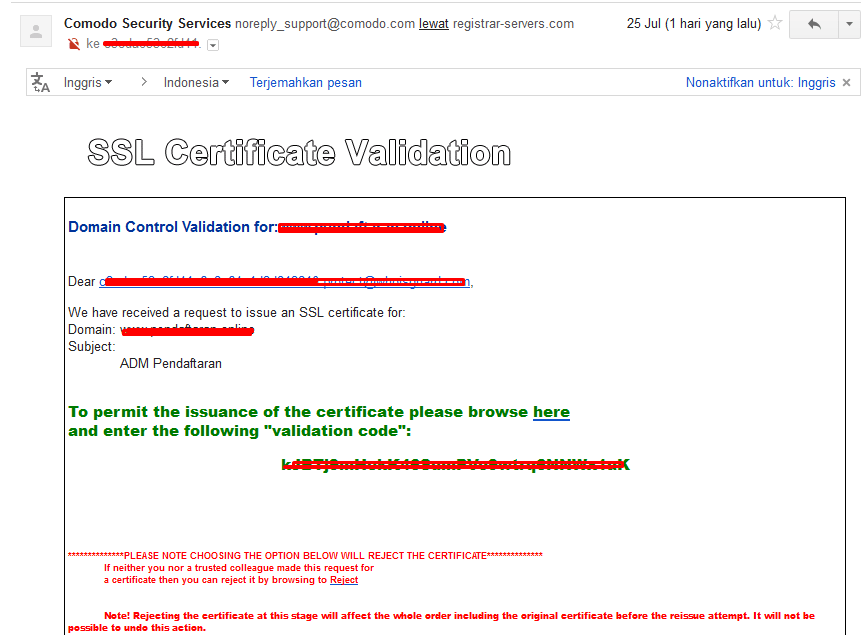
- dan selamat, anda telah berhasil mengaktifkan ssl anda. sekarang status in PROGRESS akan berubah menjadi ISSUED (ACTIVE)
2. Cara install ssl di wordpress
jika anda sebelumnya sudah menginstall wordpress maka anda hanya perlu menginstall plugin Really Simple SSL, fungsi dari plugin ini akan me redirect domain anda yang sebelumnya menggunakan protokol http ke https. termasuk semua konten yang sebelumnya sudah di publis oleh anda akan di redirect ke https.. contohnya adalah link image dan link internal . (https://blog.ilham.id/wp-content/uploads/2017/07/aktiv-ssl.png menjadi https://blog.ilham.id/wp-content/uploads/2017/07/aktiv-ssl.png).
kemudian setting robots.txt yang sebelumnya masih menggunakan settingan http, silahkan ubah ke https dan untuk pengaturan di webmaster, dari beberapa artikel yang sudah saya baca menyatakan bahwa jika kita hanya merubah http ke https maka tidak perlu melakukan merubah settingan apapun di webmaster.
untuk cara menginstal ssl akan di bahas lebih rinci pada artikel ini Cara Install SSL Comodo di Cpanel , semoga langkah-langak yang sudah di sertakan gambar ini dapat mempermudah dalam anda memahami cara pemasangan ssl